Rumah >Tutorial perisian >Perisian komputer >Bagaimana untuk menyesuaikan gaya grafik tutorial kaedah penciptaan iMindMap
Bagaimana untuk menyesuaikan gaya grafik tutorial kaedah penciptaan iMindMap
- WBOYWBOYWBOYWBOYWBOYWBOYWBOYWBOYWBOYWBOYWBOYWBOYWBke hadapan
- 2024-02-10 17:15:18511semak imbas
Editor PHP Apple membawakan anda tutorial tentang cara mencipta gaya grafik tersuai untuk iMindMap. iMindMap ialah perisian pemetaan minda berkuasa yang menyediakan pelbagai gaya grafik untuk dipilih oleh pengguna. Tetapi jika anda ingin menggunakan gaya grafik unik anda sendiri dalam peta minda anda, maka gaya grafik tersuai akan sesuai untuk anda. Tutorial ini akan memperkenalkan anda kepada kaedah penciptaan gaya grafik tersuai iMindMap secara terperinci, membantu anda merealisasikan reka bentuk peta minda yang diperibadikan dengan mudah. Sama ada dalam pelajaran, kerja atau kehidupan, iMindMap boleh memberikan anda kemudahan dan kreativiti, menjadikan pemikiran anda lebih jelas dan teratur. Mari belajar cara membuat gaya grafik tersuai bersama-sama!
Operasi khusus adalah seperti berikut:
1. Buka perisian dan cari [Grafik] di bahagian [Reka Bentuk] di atas
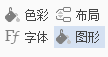
2. Klik [Grafik] dan cari [Create New Graphics Option] dalam [ Senarai Jatuh Bawah]
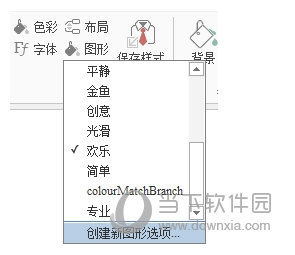
3 Pilih gaya asas dalam antara muka [Pilihan Grafik Tersuai], dan kemudian tukar mengikut keperluan anda sendiri
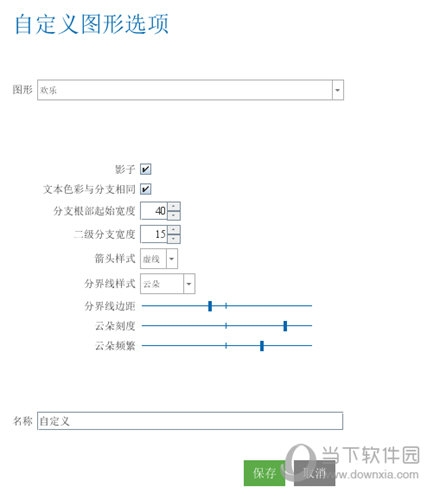
Perkara yang paling penting dalam gaya grafik ialah tetapan. daripada garis pemisah, kita boleh menggunakan ini sebagai titik permulaan untuk membezakan daripada gaya grafik sistem. Selain itu, jangan lupa untuk menyimpan Selepas menyimpan, anda boleh merujuknya secara langsung pada kali seterusnya anda membuka perisian di atas adalah tutorial berkaitan iMindMap yang dibawa oleh editor.
Atas ialah kandungan terperinci Bagaimana untuk menyesuaikan gaya grafik tutorial kaedah penciptaan iMindMap. Untuk maklumat lanjut, sila ikut artikel berkaitan lain di laman web China PHP!
Artikel berkaitan
Lihat lagi- Bagaimana untuk melihat permainan tersembunyi di Steam
- Bagaimana untuk menggunakan perisian yang sesuai untuk membuka fail dll pada komputer win10?
- Bagaimana untuk menetapkan kata laluan akaun yang disimpan dan melihat kata laluan akaun pengguna yang disimpan dalam Pelayar 360
- Cara menggunakan CAD untuk menandakan semua dimensi dengan satu klik
- Cara membatalkan lompatan automatik IE ke tepi

